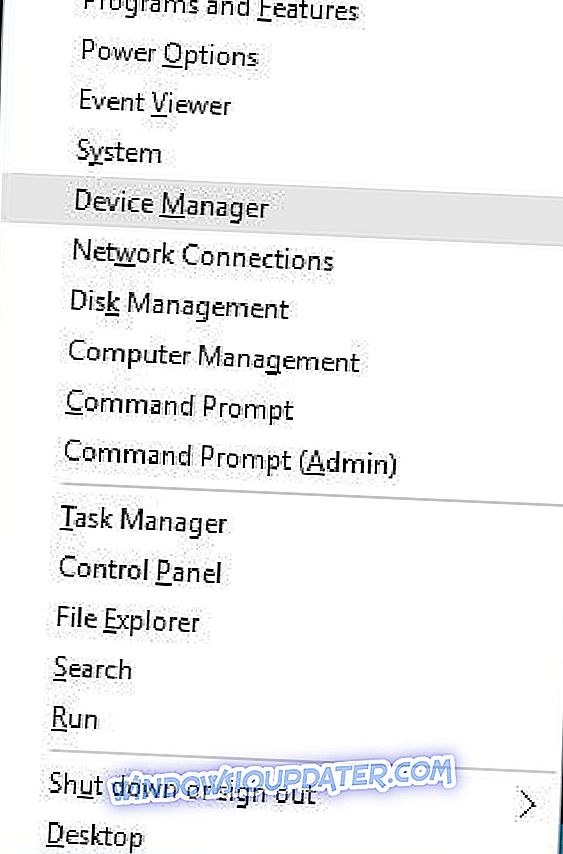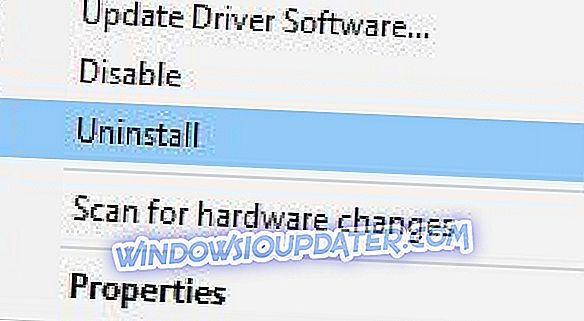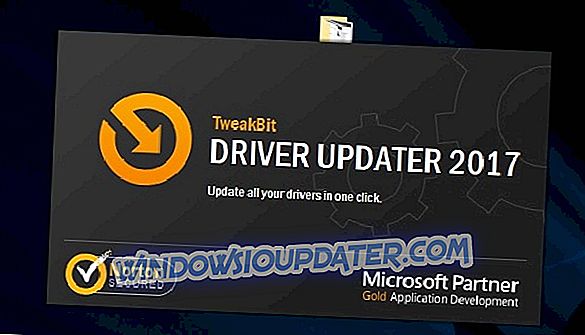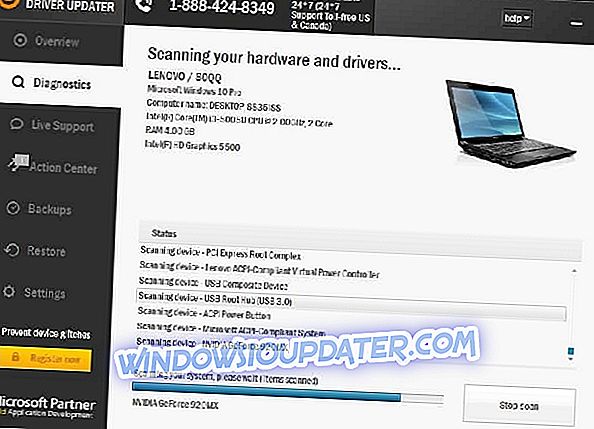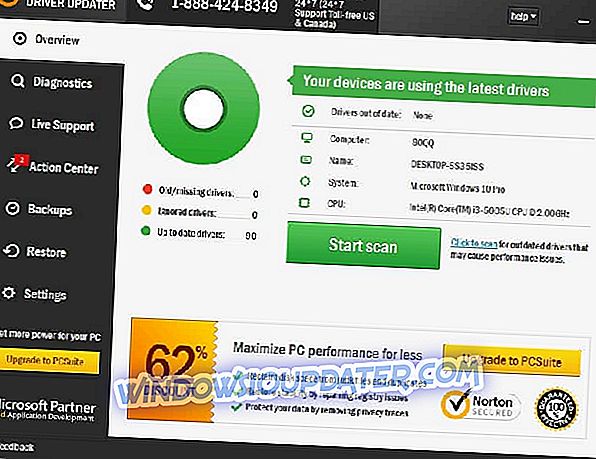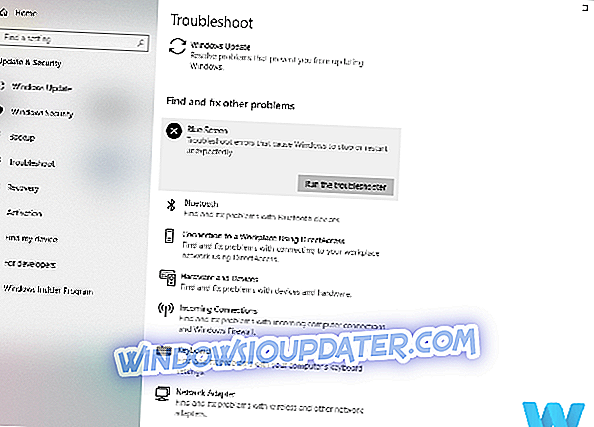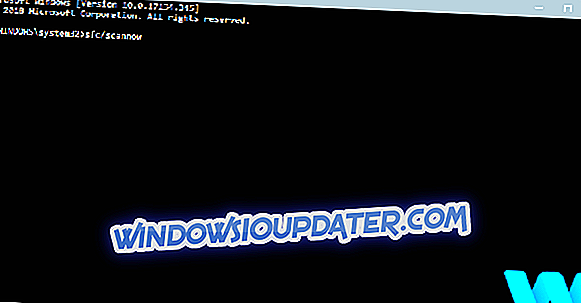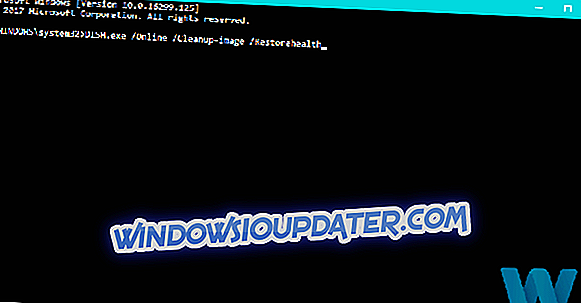Плави екран смрти је једна од озбиљнијих грешака на сваком рачунару. Постоји широк спектар БСоД грешака, а могу бити узроковани неисправним хардвером или чак лошим управљачким програмом.
Одређени број корисника Виндовс 10 пријавио је грешку ИНВАЛИД ПРОЦЕСС АТТАЦХ АТТЕМПТ БСоД, а ако имате ову грешку покушајте користити нека од наших решења испод.
Како поправити ИНВАЛИД ПРОЦЕСС АТТАЦХ АТТЕМПТ БСоД грешка?
- Уклоните Синаптицс тоуцхпад дривер
- Покрените БООД Троублесхоотер
- Покрените СФЦ скенирање
- Покрени ДИСМ
- Деинсталирајте антивирусни софтвер
- Деинсталирајте све недавно инсталиране апликације
- Уверите се да је Виндовс 10 ажуриран
- Проверите хардвер
Кораци за исправљање грешке ИНВАЛИД ПРОЦЕСС АТТАЦХ АТТЕМПТ
Решење 1 - Уклоните Синаптицс тоуцхпад драјвер
Погрешка ИНВАЛИД ПРОЦЕСС АТТАЦХ АТТЕМПТ понекад може бити узрокована лошим управљачким програмом, а да бисте га поправили, морате уклонити тај управљачки програм.
Према наводима корисника, најчешћи узрок ове грешке је Синаптицс тоуцхпад дривер, стога је препоручљиво да га уклоните. Да бисте уклонили тај управљачки програм, морате урадити следеће:
- Отворите Девице Манагер. То можете урадити тако што ћете притиснути Виндовс тастер + Кс и изабрати Девице Манагер са листе.
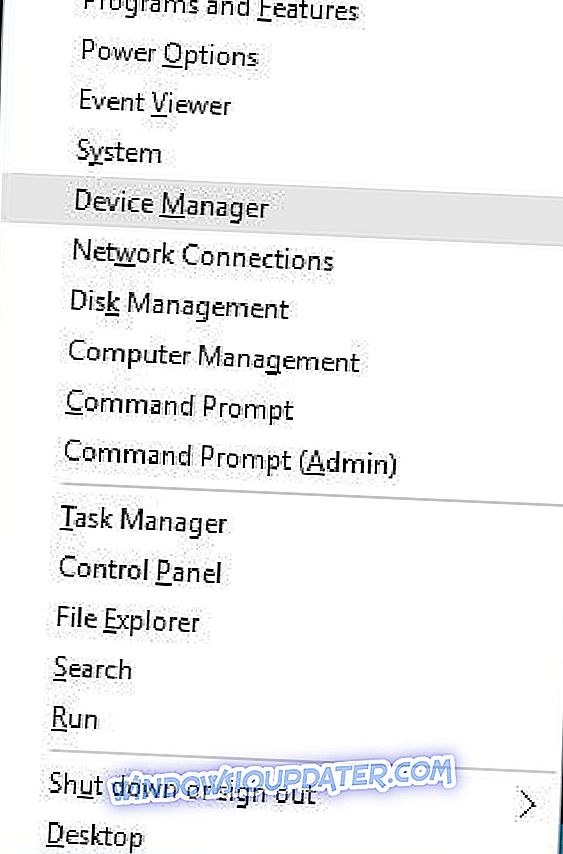
- Када се Девице Манагер отвори, морате пронаћи Синаптицс тоуцхпад дривер, десним кликом на њега и изабрати Унинсталл из менија.
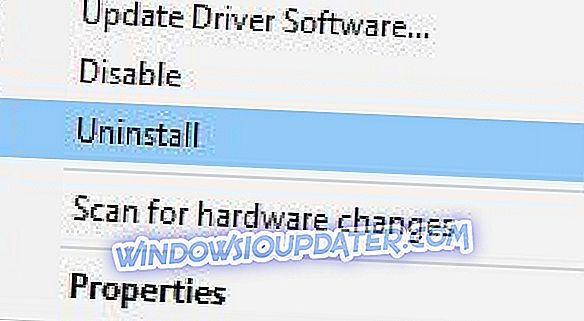
Након деинсталирања управљачког програма, тоуцхпад можда неће радити, али проблем са Блуе Сцреен оф Деатх треба ријешити. Неки корисници такође саветују да покушате да ажурирате Синаптицс тоуцхпад драјвер на најновију верзију, тако да можда желите да покушате то пре него што потпуно уклоните управљачки програм.
Да бисте ажурирали управљачки програм, морате преузети најновију верзију са Синаптицс веб локације или од произвођача лаптоп рачунара. Алтернативно, можете га једноставно ажурирати директно из Управитеља уређаја.
Аутоматски ажурирајте управљачке програме
Потрага за возачима може бити дуготрајна. Дакле, саветујемо вам да користите алатку која ће то учинити за вас аутоматски. Употреба аутоматског ажурирања драјвера ће вас сигурно спасити од муке у потрази за управљачким програмима ручно, и увек ће ваш систем бити у току са најновијим управљачким програмима.
Твеакбитов Дривер Упдатер (одобрен од стране Мицрософта и Нортон Антивируса) ће вам помоћи да аутоматски ажурирате управљачке програме и спречите оштећење рачунара узроковано инсталирањем погрешних верзија драјвера. Након неколико тестова, наш тим је закључио да је ово најбоље аутоматизовано решење.
Ево кратког водича о томе како га користити:
- Преузмите и инсталирајте ТвеакБит Дривер Упдатер
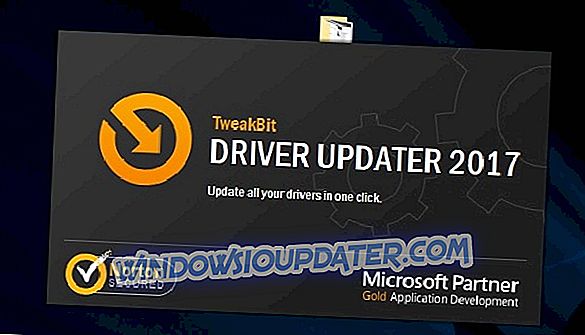
- Једном инсталиран, програм ће аутоматски почети скенирати ваш ПЦ за застарјеле управљачке програме. Дривер Упдатер ће провјерити ваше инсталиране верзије управљачких програма против своје цлоуд базе података најновијих верзија и препоручити одговарајуће надоградње. Све што треба да урадите је да сачекате да се скенирање заврши.
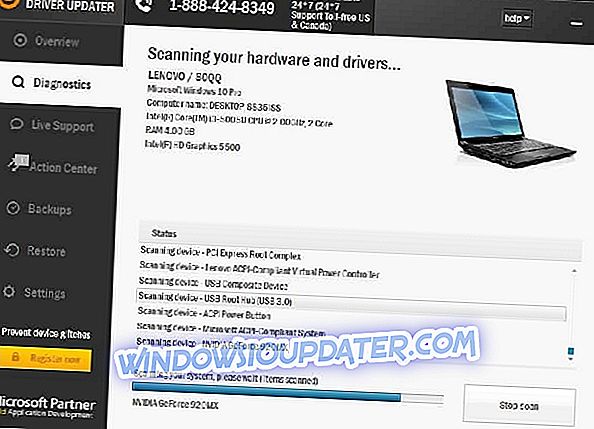
- По завршетку скенирања, добићете извештај о свим управљачким програмима који су пронађени на рачунару. Прегледајте листу и погледајте да ли желите да ажурирате сваки управљачки програм појединачно или све одједном. Да бисте ажурирали један управљачки програм истовремено, кликните везу "Ажурирај управљачки програм" поред назива управљачког програма. Или једноставно кликните на дугме 'Ажурирај све' на дну да бисте аутоматски инсталирали све препоручене исправке.
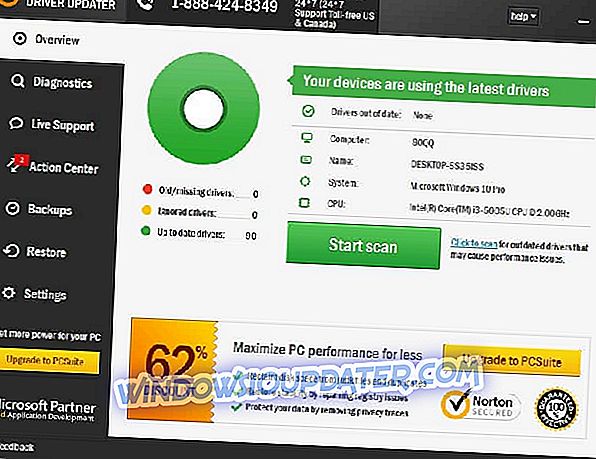
Напомена: Неки управљачки програми морају бити инсталирани у више корака, тако да ћете морати неколико пута притиснути типку 'Упдате' док се све компоненте не инсталирају.
Решење 2 - Покрените БСОД Троублесхоотер
Следеће што ћемо покушати је да користимо уграђени алат за решавање проблема са оперативним системом Виндовс 10. Овај алат може да се бави различитим системским питањима, укључујући грешке у БСОД-у. Дакле, можда ће бити корисно решити грешку ИНВАЛИД ПРОЦЕСС АТТАЦХ АТТЕМПТ.
Ево како да покренете БСОД алатку за решавање проблема у оперативном систему Виндовс 10:
- Отворите апликацију Поставке и идите на одељак Ажурирање и безбедност .
- Изаберите Троублесхоот из менија на левој страни.
- Изаберите БСОД у десном окну и изаберите ставку Покрени алат за решавање проблема .
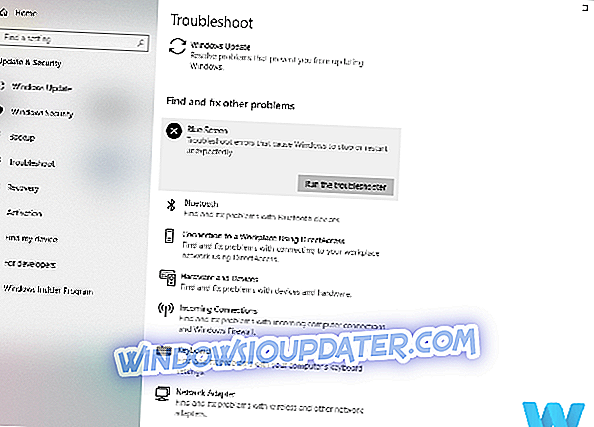
- Пратите упутства на екрану да бисте довршили решавање проблема.
Решење 3 - Покрените СФЦ скенирање
Још један алат за решавање проблема који ћемо покушати је СФЦ скенирање. Овај алат командне линије пролази кроз ваш систем у потрази за потенцијалним грешкама и проблемима. И решава их аутоматски, ако су решења могућа.
Ево како да покренете СФЦ скенирање у оперативном систему Виндовс 10:
- Кликните десним тастером миша на дугме Старт Мену и отворите Цомманд Промпт (Админ).
- Унесите следећу линију и притисните Ентер: сфц / сцаннов
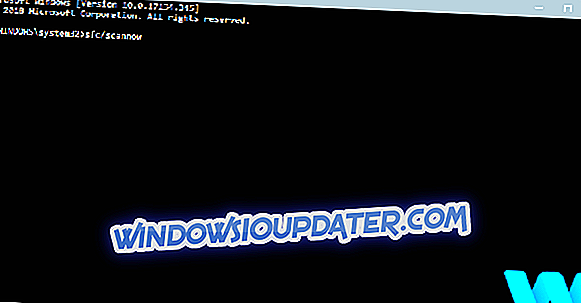
- Сачекајте док се процес не заврши (може потрајати неко време).
- Ако је решење пронађено, он ће аутоматски бити примењен.
- Затим затворите Цомманд Промпт и поново покрените рачунар.
Решење 4 - Покрените ДИСМ
И на крају, трећи алат за решавање проблема који ћемо покушати је ДИСМ. Сервисирање и управљање сликом за инсталацију (ДИСМ) поново учитава слику система, тако да се потенцијални БСОД проблеми могу ријешити.
Проћи ћемо кроз стандард и процедуру која користи инсталацијски медиј испод:
- Стандардни начин
- Кликните десним тастером миша на Старт и отворите Цомманд Промпт (Админ).
- Налепите следећу команду и притисните Ентер:
- ДИСМ / Онлине / Чишћење слика / РестореХеалтх
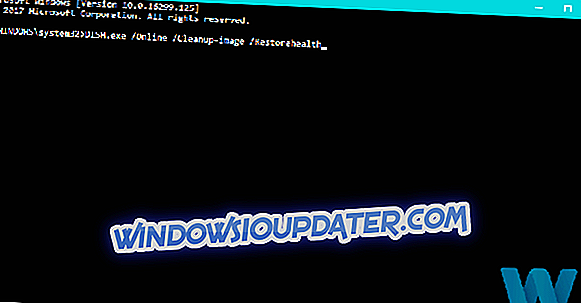
- ДИСМ / Онлине / Чишћење слика / РестореХеалтх
- Сачекајте док се скенирање не заврши.
- Поново покрените рачунар и покушајте поново да га ажурирате.
- Са инсталационим медијима за Виндовс
- Уметните Виндовс инсталацијски медиј.
- Кликните десним тастером миша на Старт мени и из менија изаберите Цомманд Промпт (Админ).
- У командној линији откуцајте следеће команде и притисните Ентер после сваке:
- дисм / онлине / цлеануп-имаге / сцанхеалтх
- дисм / онлине / цлеануп-имаге / обноваем
- Сада унесите следећу команду и притисните Ентер:
- ДИСМ / Онлине / Цлеануп-слика / РестореХеалтх /соурце:ВИМ:Кс:СоурцесИнсталл.вим:1 / ЛимитАццесс
- Побрините се да промијените Кс вриједност словом монтираног погона с инсталацијом сустава Виндовс 10. \ т
- Када се поступак заврши, поново покрените рачунар.
Решење 5 - Деинсталирајте антивирусни софтвер
Број корисника је навео да је овај проблем проузрокован антивирусним софтвером, а да би се исправила грешка ИНВАЛИД ПРОЦЕСС АТТАЦХ АТТЕМПТ БСоД морали су деинсталирати свој тренутни антивирусни софтвер. Корисници су пријавили да су АВГ и Аваст антивирус обично узрок ове грешке, али чак и ако не користите ниједан од ових алата, можете покушати да деинсталирате антивирусни софтвер.
Не препоручује се да користите Виндовс 10 без антивирусног софтвера, а ако вам је потребан нови антивирусни софтвер, слободно проверите листу најбољих антивирусних програма за Виндовс 10.
Решење 6 - Деинсталирајте све недавно инсталиране апликације
Понекад ове грешке могу бити узроковане апликацијом треће стране, а ако сте недавно инсталирали било који софтвер, та недавно инсталирана апликација може бити узрок грешке ИНВАЛИД ПРОЦЕСС АТТАЦХ АТТЕМПТ. Саветујемо вам да проверите листу инсталираног софтвера и да уклоните било који софтвер који сте инсталирали у протеклих недељу дана, јер софтвер можда није у потпуности компатибилан са вашим рачунаром.
Решење 7 - Проверите да ли је Виндовс 10 ажуриран
Понекад се ове грешке могу појавити ако је Виндовс 10 застарио, па прије него што покушате ријешити овај проблем, провјерите да ли имате инсталиране најновије надоградње. Инсталирањем најновијих ажурирања, решићете све могуће проблеме са компатибилношћу.
Решење 8 - Проверите хардвер
У најгорем случају, грешка ИНВАЛИД ПРОЦЕСС АТТАЦХ АТТЕМПТ може бити узрокована неисправним хардвером. Мало је корисника изјавило да је овај проблем узрокован неисправним чврстим диском, али имајте на уму да проблем може бити узрокован било којом другом хардверском компонентом вашег рачунара.
Ако и даље имате проблема са хардвером или једноставно желите да их избегнете у будућности, препоручујемо вам да преузмете овај алат (100% безбедан и тестиран од нас) да бисте поправили различите проблеме са рачунаром, као што је отказивање хардвера, али такође губитак датотека и малваре.
ИНВАЛИД ПРОЦЕСС АТТАЦХ АТТЕМПТ је проблематична БСоД грешка, али се надамо да су вам наша решења била од помоћи и да сте успели да решите овај проблем.
Напомена уредника: Овај пост је првобитно објављен у јулу 2016. године и од тада је потпуно обновљен и ажуриран због свежине, прецизности и свеобухватности.